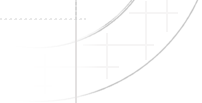Самостоятельная
работа №1.
Информационные технологии и системы: общие положения
1.
Перейдите по ссылке и изучите предложенный
материал;
2. Ответьте на контрольные вопросы и решите репетиционные тесты;
3. Контрольное тестирование по данной теме состоится на Лабораторной
работе №1 (см. календарный план).
Практическая
работа №1.
Устройство ПК Компьютеры. Ноутбуки
1.
Компьютер – происхождение термина. Поколения компьютеров. Вопрос о
компьютерах 5 поколения;
2. Персональный компьютер: определение, стационарный ПК, ноутбук,
планшетный ПК, карманный ПК;
3. Классификация ноутбуков, преимущества и недостатки ноутбуков в
сравнении со стационарными ПК;
4. Планшетный компьютер, электронная книга;
5. Мониторы: Жидко-кристаллические (TNT-матрица и IPS-матрица),
плазменные панели, 3D, сенсорные (резистивные и на объемниках);
6. Значимые параметры ЖК-мониторов (диагональ, разрешение, размер
зерна, соотношение сторон, время отклика, яркость и контрастность,
интерфейс сигнального кабеля);
7. Процессоры;
8. Основные компоненты жесткого диска. SSD – новый тип жесткого диска;
9. Устройства материнской платы;
10. Микросхемы памяти (оперативная память, кэш-память, видеопамять,
ROM, CMOS RAM);
11. Видеокарта и аудиокарта (основные компоненты);
12. Манипуляторы (мышь, трекбол, джойстик, дигитайзер и др);
13. Принтеры и сканеры (назначение, типология);
14. Сетевой фильтр и источник бесперебойного питания;
15. Мультимедийные проекторы и интерактивные доски.
Требования по подготовке к практическим
работам:
1. На ответ отводится 5 минут + до 2 минут обсуждение и комментарии
преподавателя.
2. Приветствуется наличие слайдов.
3. Все студенты готовят к практической работе не менее 1 вопроса,
которые после практической работы сдаются вложенным файлом по
электронной почте на адрес: aden2707@gmail.com
Файл должен быть именован по
образцу «it №практической №группы ФамилияИО», например:
«it pr1 211 АртемоваЕС»
Поле
«Тема» электронного
сообщения оформляется таким же образом:
«it pr1 211 АртемоваЕС»
Самостоятельная
работа №2. Виды информационных технологий
1.
Перейдите по ссылке и изучите предложенный
материал;
2. Ответьте на контрольные вопросы и решите репетиционные тесты;
3. Контрольное тестирование по данной теме состоится на Лабораторной
работе №1 (см. календарный план).
Практическая
работа №2. Операционные системы
1. Функции операционной системы. Драйвер
2. Файловая система: файл, файловое дерево, путь к файлу (path)
3. Форматирование дисков: содержание процесса форматирования, таблица
размещения, блок размещения; потери дискового пространства
4. Файловые системы: FAT32, exFAT, NTFS, Ext4, UFS, HFS+
5. Дисковые тома: понятия дисковый том (volume) и раздел (partition),
монтирование тома (mount)
6. Графический интерфейс пользователя: понятие GUI и его назначение,
основные элементы оконного интерфейса
7. Шрифты – базовые понятия: шрифт (font), гарнитура (type family),
кегль (size), пункт, поинт (point), начертание (typeface, style),
разрешение (dpi); PostScript, TrueType и OpenType
8. Поддержка национальных алфавитов: языковая среда, система письма,
скрипт (script). Таблицы кодов ACSII, KOI-8r, Windows-1251 и Unicode
Литература:
Волк С. Mac OS X. Unix для всех. М., 2002 С. 10 – 49
Требования по подготовке к практическим
работам:
1. На ответ отводится 5 минут + до 2 минут обсуждение и комментарии
преподавателя.
2. Приветствуется наличие слайдов.
3. Все слушатели готовят к практической работе не менее 1 вопроса,
которые после практической работы сдаются вложенным файлом по
электронной почте на адрес: aden2707@gmail.com
Файл должен быть именован по
образцу «it №практической №группы ФамилияИО», например:
«it pr2 211 АртемоваЕС»
Поле
«Тема» электронного
сообщения оформляется таким же образом:
«it pr2 211 АртемоваЕС»
Самостоятельная
работа №3. Установка и изучение возможностей офисного пакета
LibreOffice ( = OpenOffice.org)
1.
Перейдите по ссылке books.altlinux.org/altlibrary
и скачайте книгу
«OpenOffice.org: Теория и практика»
2. Прочитайте «OpenOffice.org: Теория и практика» стр 9 – 40
3. Загрузите и установите офисный пакет LibreOffice или OpenOffice.org 3
pro.
4. Ознакомьтесь с установленным вами офисным пакетом программ.
Практическая
работа №3. Программное обеспечение
1. Классификация программного обеспечения: прикладные программы, системные программы и инструментальные системы
2. Характеристика системных программ
3. Виды прикладных программ
4. Основные компоненты систем программирования
5. Типы лицензий на программное обеспечение: коммерческая, свободная
(GNU GPL), бесплатная (freeware), условно-бесплатная (shareware),
демонстрационная (demo version), тестовая (beta version)
6. Файловые менеджеры для ОС Windows: Проводник, Total Commander,
FAR-manager (вид лицензии, особенности интерфейса, функциональность)
7. Электронные календари. Mozilla Sunbird - назначение и особенности графического интерфейса
8. Программы-архиваторы. Архиватор 7zip - основные характеристики, достоинства и недостатки, особенности графического интерфейса
Слушатели
готовят к практической работе устный ответ по всем вопросам, вынесенным на занятие,
а также выбирают 1 вопрос и отвечают на него письменно (1-2 страницы). Файл с
письменным ответом после практической работы сдается вложенным файлом по
электронной почте на адрес: aden2707@gmail.com Файл должен быть сохранен
в формате OOoWriter (*.odt) и именован по образцу «it №практической
№группы ФамилияИО», например: «it pr3 211 АртемоваЕС». Поле «Тема» электронного
сообщения оформляется аналогично: «it pr3 211 АртемоваЕС».
Самостоятельная
работа №4. Сетевые информационные технологии
1.
Перейдите по ссылке и изучите предложенный
материал;
2. Ответьте на контрольные вопросы и решите репетиционные тесты;
3. Контрольное тестирование по данной теме состоится на Лабораторной
работе №3 (см. календарный план).
Практическая
работа №4. Компьютерные сети и Интернет
1.
Понятие и назначение компьютерной сети. Топология локальной
вычислительной сети (ЛВС)
2. Глобальная сеть Интернет. Понятие «протокол» Протоколы TCP и IP
3. История сети Интернет
4. Модель взаимодействия открытых систем OSI/ISO. Понятие виртуального
соединения
5. IP-адресация. Формат IP-адреса версии 4 и 6
6. DNS – доменная система имен (домен, уровни домена, зоны DNS,
национальные домены верхнего уровня и по типу организации)
7. URL – адресация в сети Интернет
*8. Проверка работоспособности компьютерной сети (команды ipconfig,
ping, tracert, nslookup) – презентация преподавателя
9. Службы Интернета: понятия служба, программа-клиент, программа-сервер
10. Терминальный режим (telnet)
11. Электронная почта (e-mail). Протоколы SMTP, POP3, IMAP
12. Служба World Wide Web (WWW). Гипертекст. Протокол HTTP
13. Служба передачи файлов (FTP). FTP-серверы ограниченного доступа и
анонимные FTP-серверы
14. Интернет-пейджинг (ICQ)
15. IP-телефония (VoIP). Skype
16. Кооперативный обмен файлами при помощи пиринговых сетей (Bit
Torrent)
Все слушатели готовят к практической работе не менее 1 вопроса, которые
после практической работы сдаются вложенным файлом по электронной почте
на адрес: aden2707@gmail.com
Файл должен быть сохранен в формате
OOoWriter (*.odt) и именован по
образцу «it №практической №группы ФамилияИО», например:
«it pr4 211 АртемоваЕС»
Поле
«Тема» электронного
сообщения оформляется таким же образом:
«it pr4 211 АртемоваЕС»
Самостоятельная
работа №5. План-схема «Язык HTML»
Задание
поисково-исследовательского характера – разработка электронной
план-схемы учебных ресурсов. Работа выполняется в программе OOoDraw и
представляет обобщение прочитанного по теме материала в виде план-схем.
Литература:
1. Чувахин Н. Практическое руководство по HTML http://pwdboom.ru/html/book/pr.htm
2. HTML. Начальный курс http://pwdboom.ru/html/index.htm
3. Учебник HTML http://ru.html.net/tutorials/html
Можно
использовать любой из этих 3 ресурсов, либо воспользоваться иной
литературой
Учебные материалы
по работе в OOoDraw:
1. 400DG-DrawGuide-Ru.pdf http://download.i-rs.ru/pub/openoffice/docs/userguide-2/ru/
2. А.С.Казанцев
Рисование схем в OpenOffice.org DRAW pdf
Выполненная работа сдается вложенным файлом по электронной почте на
адрес: aden2707@gmail.com
Файл должен быть сохранен в формате OOoDraw (*.odg) и именован по
образцу «it №самостоятельной №группы ФамилияИО», например:
«it sr5 211 АртемоваЕС»
Поле
«Тема» электронного
сообщения оформляется по образцу:
«it sr5 211 АртемоваЕС»
Практическая
работа №5. Язык HTML
1. HTML – язык разметки текста. Технология «бумажной» публикации и электронной публикации
2. Возможности HTML для описания документа
3. Тэги – назначение и структура, типология
4. Структура HTML-документа
5. Тэги контейнера <head>…</head>
6. Заголовки и параграфы
7. Списки: словарные, нумерованные и маркированные. Вложенные списки
8. Изменение размера, начертания и цвета шрифта
9. Создание таблиц
10.Изображения
11.Гиперссылки
12.Горизонтальная линия
13.Средства визуального редактирования HTML
Слушатели готовят к практической работе устный ответ по всем вопросам, вынесенным на занятие.
Практическая
работа №6. Информационная безопасность и защита информации
1. Методы обеспечения информационной безопасности: правовые и
организационно-технические
2. Основные положения закона «о Государственной тайне»
3. Охрана государственной тайны (содержание понятия, охраняющие органы)
4. Криптография. Симметричное и асимметричное шифрование. Электронная
цифровая подпись (ЭЦП)
5. Типология компьютерных вирусов
6. Методы антивирусной защиты
7. Информационное оружие
8. Информационная война
Литература:
1. Аникин,
Д.В. Информационная безопасность и защита информации [Электронный
ресурс]: электронный курс/ Д.В. Аникин; С.-Петерб. акад. упр. и экон. -
Электрон. текстовые дан.. - СПб.: Изд-во СПбАУЭ, 2011
2. Информационная безопасность и защита информации: учебн. пособие для
студ. высш. учеб. заведений / В.П. Мельников, С.А. Клейменов, А.М.
Петраков; под ред С.А. Клейменова. М: Академия, 2008
3. Понятие режима защиты
Государственной тайны и его содержание, органы, защищающие
государственную тайну
Все
студенты готовят к практической работе не менее 2 вопросов, которые
после практической работы сдаются вложенным файлом по электронной почте
на адрес: aden2707@gmail.com
Файл должен быть сохранен в формате OOoWriter (*.odt) и именован по
образцу «it pr3 211 АртемоваЕС». Поле «Тема» электронного
сообщения заполняется аналогично.
Самостоятельная
работа №6. Анализ антивирусной программы
В
этой самостоятельной
работе вам предлагается проанализировать антивирусную программу,
установленную на домашнем компьютере. Работа представляет
собой ответ на ряд вопросов, структурированных в три блока. Думается,
что, ответив на эти вопросы, вы 1) научитесь ориентироваться в
антивирусных решениях, предлагаемых многочисленными разработчиками, 2)
сможете самостоятельно выбрать средство антивирусной
защиты, достаточное для обеспечения требуемого вам уровня безопасности,
3) узнаете как проверить актуальность и работоспособность антивирусной
программы.
После
выполнения этой работы у вас
должна получиться своеобразная анкета анализируемой
антивирусной программы. При выполнении работы достаточно
сведений, размещенных на сайте разработчика, сайтах рейтинга
антивирусов и материалов руководства пользователя (руководство
пользователя традиционно доступно в пункте "Справка" главного меню
программы, однако намного удобнее изучать его, загрузив в виде
электронной книги формата PDF с сайта производителя). Если вы
используете дополнительные материалы (статьи из журналов, аналитические
обзоры на тематических сайтах и т.п.) - их следует указать в списке
литературы и использованных источников наряду с сайтом разработчика
антивирусной программы и руководством пользователя.
План
анализа антивирусной программы
I. Антивирусная программа как элемент
продуктовой линейки
1) Название антивирусного программного продукта.
2) Компания-производитель, ее сайт.
3) Вид лицензии (коммерческая, freeware, GNU GPL).
4) Опишите линейку антивирусных программных продуктов:
наличием/отсутствием каких модулей защиты различаются варианты
поставки, от каких угроз предохраняют (сравнение), как это отражается
на стоимости программного решения (если анализируются коммерческие
программы)?
5) Возможно ли загрузить с сайта производителя пробную версию
(shareware), чем ограничен ее функционал?
6) Имеются ли на сайте бесплатные утилиты лечения инфицированных
компьютеров? Каково их название и алгоритм использования?
7) Какое место занимает антивирусный продукт в рейтингах:
http://www.qsoft.com.ua/article/10/
http://www.leok.ru/virus.html
http://anti-malware.ru/
или иных.
II. Собственно описание антивирусной программы
1) Какое решение из продуктовой линейки производителя антивирусов
используется (анализируется) вами и почему?
2) Версия программы, дата последнего обновления антивирусной базы (эта
информация, как правило, доступна в пункте «О программе» главного меню,
появляется при наведении курсора на пиктографический значок антивируса
на панели задач, либо через контекстное меню пиктограммы)
3) От каких типов угроз защищает избранное вами антивирусное
программное решение?
4) Какие технологии обнаружения вирусов и предотвращения инфицирования
компьютерного устройства используются?
III. Эксплуатация антивирусной программы
1) Опишите последовательность действий, необходимых для принудительной
проверки антивирусным сканером файла, сменного носителя.
2) Обновляется ли антивирус автоматически? Какова последовательность
действий для принудительного обновления?
3) Протестируйте работоспособность антивирусной программы при помощи
тестового вируса EICAR: обнаружен ли вирус? Сделайте снимок экрана
вашего компьютера с окном, информирующим об обнаружении/удалении
вредоносной программы (для этого нажмите клавишу “Print Screen”, после
чего вставьте снимок в текстовый документ).
Руководство по применению
тестового вируса EICAR >>
Материалы для изучения антивирусных программ
(архив)>>
Выполненная работа
сдается
вложенным файлом по электронной почте на
адрес: aden2707@gmail.com
Файл должен быть сохранен в формате OOoWriter (*.odt) и именован по
образцу «it sr6 211 АртемоваЕС». Поле «Тема» электронного
сообщения заполняется аналогично.
Лабораторная работа №1. Форматирование и
структурирование электронного
текстового документа в программе OOoWriter
(выполняется в компьютерном
классе АлтГПА)
Используя
знания, полученные при выполнении самостоятельной работы №1,
форматируйте и структурируйте предложенный преподавателем текст.
Требования к форматированию:
- Поля
страницы: 3 см слева, 1,5 справа, по 2 см снизу и сверху.
- Шрифт
– TimesNewRoman, размер
шрифта – 14 пт.
- Полуторный междустрочный
интервал; выравнивание
по ширине; абзацный отступ:
1,25 см.
- Форматирование
осуществляется при помощи стилей.
Требования к структуре:
Любой
структурированный документ состоит из титульного листа,
оглавления и разделов (например: введение, первая и вторая часть,
заключение, список литературы), его страницы нумеруются.
При
создании электронного документа следует руководствоваться
следующими принципами:
- Клавиша
«пробел» (Space) используется
только для разделения слов. Между словами не должно быть более одного
пробела.
- Клавиша «перевод строки» (Enter)
используется только для завершения одного абзаца и начала нового. Между
абзацами должен быть только один перевод строки.
- Перед таблицей всегда должен быть пустой абзац.
- Клавиша «табуляция» (Tab) вообще не нужна.
- Все модификации форматирования (шрифт,
междустрочный интервал, отступы, выравнивание и пр.) делаются с помощью
управления стилями.
- Нумерация страниц и оглавление делаются в последнюю
очередь.
1.
Создайте в электронном документе следующие разделы:
титульный
лист, содержание, часть 1, часть 2, список литературы и источников.
2. Поставьте на списке литературы закладку
(именуйте ее по своей
фамилии).
3. Пронумеруйте
работу (со 2 страницы в правом верхнем углу).
4. Создайте оглавление.
5. Сохраните
работу по шаблону «it lab1 211 СмирноваТА» и отправьте по
электронному адресу: aden2707@gmail.com Поле тема заполняется
аналогично имени вложенного файла: it lab1 211 СмирноваТА
Лабораторная
работа №2. Электронные таблицы OOoCalc
(выполняется в
компьютерном классе АлтГПА)
1.
Сохраните файл lab2 211 Смирнов
ГИ.ods на Рабочий стол – измените в имени файла номер группы
и ФИО на свои собственные.
2. Добавьте в список свои ФИО.
3. Отсортируйте по возрастанию.
4. Добавьте сверху шапку к столбцам.
5. Слева к таблице добавьте столбец с номерами.
6. Справа добавьте столбец с указанием размера почасовой оплаты.
7. Справа добавьте столбец с количеством отработанных часов.
8. Рассчитайте на основе 2 предыдущих столбцов заработную плату
(использовать формулу).
9. Под таблицей посчитайте средний размер почасовой оплаты и суммарную
зарплату (использовать специальные функции).
10. Оформите таблицу в по образцу:

(вертикальных
линий нет,
сверху, снизу и над последней строкой линии более жирные, чем
промежуточные линии между строками, в последней строке первые 4 ячейки
объединены).
11. Установите шрифт «Times New Roman», размер 14 и подберите
оптимальную ширину столбцов.
12. Постройте гистограмму (столбчатую диаграмму) почасовой оплаты
сотрудников.
13. Постройте круговую диаграмму количества отработанных часов.
14. Переименуйте текущий лист, новое название – Январь.
15. Второй лист озаглавьте – Февраль, а третий – Март (недостающие
листы – добавить).
16. Скопируйте данные с 1-го листа на остальные два с сохранением
разметки.
17. Сохраните файл с именем по шаблону«it lab2 №группы Фамилия ИО»,
например:
it lab2 211 Смирнов ГИ.ods
18.
Отошлите файл по
электронной почте на адрес aden2707@gmail.com Поле тема письма
совпадает с именем вложенного
файла.
Лабораторная
работа №3. Проверка работоспособности компьютерной сети
(выполняется в компьютерном классе АлтГПА)
1. Запустите интерпретатор командной строки – cmd.exe
2. Примените команду ipconfig
Сфотографируйте окно интерпретатора с выводом деталей текущего соединения при помощи сочетания клавиш Alt+PrintScreen(PrtScn).
3. Запустите текстовый редактор OpenOffice.org Writer и вставьте полученный снимок в документ. Под вставленным рисунком укажите IP-адрес вашего компьютера. Сохраните файл под именем: "it lab3 №группы ФамилияИО", например: "it lab3 211 СмирноваТА"
4. При помощи команды ping проверьте состояние соединения вашего компьютера с узлом www.yandex.ru, а затем - 217.69.128.42
Сфотографируйте окно интерпретатора с выводом для каждого узла и вставьте в созданный вами файл.
5. Используя команду tracert,
определите маршрут следования данных от вашего компьютера до
официального сайта Алтайской государственной педагогической академии
(после ввода команды указывается URL). Сохраните изображение окна в
своем файле.
6. С помощью команды nslookup определите DNS-имя компьютера с IP‑адресом 217.69.128.42
Сохраните изображение окна в своем файле.
7. Отправьте созданный вами файл по электронному адресу: aden2707@gmail.com Поле тема заполняется аналогично имени вложенного файла, например: it lab3 211 СмирноваТА
8. Сообщите преподавателю о том, что лабораторная работа выполнена и предъявите отправленное вами сообщение.
Лабораторная
работа №4. Разработка и создание веб-сайта в текстовом редакторе Блокнот
(выполняется в компьютерном классе АлтГПА на двух аудиторных
занятиях)
Лабораторная
работа №4 состоит из 2 частей. Предполагается, что
бакалаврами 1 часть работы выполняется на одном аудиторном занятии, а
вторая - на следующем. В связи с тем, что занятия "разорваны" во
времени, после выполнения первой части лабораторной работы и проверки
её преподавателем следует создать архив рабочей папки и отправить его
по электронной почте на собственный адрес, либо сохранить рабочую папку
со всеми файлами на сменном USB-диске.
1. Сохраните файл с лабораторной работы №4 на своем компьютере,
ознакомьтесь с предложенными заданиями и приступите к их выполнению: it_lab4.odt >>
2. Для выполнения задания №6 2 части практической работы вам
потребуется графический файл - скачать
>>
3. После выполнения двух частей лабораторной работы создайте zip архив
своей рабочей папки, содержащей файлы в подпапках maket и comp. Архив
именуйте по образцу «it lab4 211 АртемоваЕС» и отошлите по
электронной почте на адрес aden2707@gmail.com Поле тема письма
совпадает с именем вложенного
файла (архива).
Самостоятельная
работа №8. Создание образовательного
Интернет-ресурса при помощи Конструктора сайтов uCoz
Создайте
сайт, содержащий
отчетность по курсу «Информационные технологии», средствами Конструктора сайтов uCoz.
Все справочные материалы, позволяющие легко и быстро создать сайт,
доступны на сайте Конструктора http://www.ucoz.ru/
В качестве дополнительной литературы рекомендую учебное пособие:
Черепанова Ирина. uCoz. Создание сайтов. М.: Эксмо, 2010 г.
1. Работающий сайт должен содержать 4 страницы, включая главную
(стартовую).
2. Сайт именуется по образцу: «Отчет по ИТ Сидоровой Е.П. гр. 211».
Заголовок сайта – «Отчет по дисциплине «Информационные технологии»
слушателя группы 211 Сидоровой Е.П.».
3. На главной странице создается заголовок «Отчет по дисциплине
«Информационные технологии» слушателя группы 211 Сидоровой Е.П.» и
приводится содержание отчета: 1) практическая работа; 2)
самостоятельная работа №2; 3) самостоятельная работа №3.
4. Вторая страница содержит заголовок и материалы подготовки слушателя
к любой из практических работ.
5. Третья страница должна содержать заголовок и два графических объекта
– снимки двух страниц OOo Draw с подписями – рисунок 1, рисунок 2.
6. Четвертая страница посвящена самостоятельной работе №3. Кроме текста
на ней должны содержаться использованные таблицы и графические
иллюстрации.
Таблицы удобнее вставлять в виде графических объектов,
получаемых при помощи снимков экрана (скриншотов).
Скриншоты удобнее
всего делать в стандартной программе Windows 7 «Ножницы».
7. На всех страницах текст должен быть отформатирован. Основной текст
выравнивается по ширине, заголовки – по центру.
8. После разработки сайта следует сделать скриншот окна веб-браузера с
открытой главной страницей вашего сайта. Скриншот сохраняется с
расширением PNG и именем «it sr4 211 Сидорова Е.П.» (указать свои ФИО и
№ группы). В адресной строке веб-браузера копируется адрес вашего сайта.
9. Адрес вставляется в электронное письмо, а скриншот присоединяется к
письму почтовым вложением. Тема письма указывается по образцу «it sr4
211 Сидорова Е.П.». Письмо отсылается по адресу: aden2707@gmail.com
10. После получения от преподавателя ответа, что самостоятельная работа
№4 зачтена, созданный сайт можно удалить :-)
Вопросы,
вынесенные на зачет >>
Перед
зачетом следует устранить задолженность по самостоятельным работам !!!
1. Что понимается под информацией?
2. Поясните определение информационной технологии
3. Как соотносятся понятия информационная технология и информационная система?
4. Расскажите об этапах развития информационных технологий
5. Что понимается под новой информационной технологией?
6. Поясните различие между электронной обработкой данных и автоматизацией управленческой деятельности
7. Расскажите о типологии информационных технологий по классу реализуемых технологических операций
8. Охарактеризуйте основные компоненты технологии обработки данных
9. Охарактеризуйте основные компоненты информационной технологии управления
10. Каково назначение автоматизации офисной деятельности?
11. Охарактеризуйте основные компоненты системы поддержки принятия решения
12. Поясните состав и назначение экспертных систем
13. Подключение оборудования к системному блоку
14. Компоненты системного блока
15. Компьютер – происхождение термина. Поколения компьютеров. Вопрос о компьютерах 5 поколения
16. Персональный компьютер: определение, стационарный ПК, ноутбук, планшетный ПК, карманный ПК
17. Классификация ноутбуков, преимущества и недостатки ноутбуков в сравнении со стационарными ПК
18. Планшетный компьютер, электронная книга
19.Мониторы: Жидко-кристаллические (TNT-матрица и IPS-матрица), плазменные панели, 3D, сенсорные (резистивные и на объемниках)
20. Процессоры
21. Основные компоненты жесткого диска. SSD – новый тип жесткого диска
22. Устройства материнской платы
23. Видеокарта и аудиокарта (основные компоненты)
24. Манипуляторы (мышь, трекбол, джойстик, дигитайзер и др)
25. Принтеры и сканеры (назначение, типология)
26. Сетевой фильтр и источник бесперебойного питания
27. Мультимедийные проекторы и интерактивные доски
28. Функции операционной системы. Драйвер
29. Файловая система: файл, файловое дерево, путь к файлу (path)
30. Графический интерфейс пользователя: понятие GUI и его назначение, основные элементы оконного интерфейса
31. Шрифты – базовые понятия: шрифт (font), гарнитура (type family), кегль (size), пункт, поинт (point), начертание (typeface, style), разрешение (dpi) PostScript, TrueType и OpenType
32. Поддержка национальных алфавитов: языковая среда, система письма, скрипт (script). Таблицы кодов ACSII, KOI-8r, Windows-1251 и Unicode
33. Классификация программного обеспечения: прикладные программы, системные программы и инструментальные системы
34. Характеристика системных программ
35. Виды прикладных программ
36. Типы лицензий на программное обеспечение: коммерческая, свободная (GNU GPL), бесплатная (freeware), условно-бесплатная (shareware), демонстрационная (demo version), тестовая (beta version)
37. Файловые менеджеры для ОС Windows: Проводник, Total Commander, FAR-manager (вид лицензии, особенности интерфейса, функциональность)
38. Электронные календари. Mozilla Sunbird - назначение и особенности графического интерфейса
39. Программы-архиваторы. Архиватор 7zip - основные характеристики, достоинства и недостатки, особенности графического интерфейса
40. Назовите преимущества распределенных сетевых систем
41. Опишите типовые сетевые топологии
42. Поясните концепцию архитектуры открытых систем
43. Расскажите о типологиях вычислительных сетей
44. Что понимается под стеком протоколов TCP/IP?
45. Назовите преимущества и недостатки Intranet-технологии
46. Охарактеризуйте основные службы Интернета
47. Возможности HTML для описания документа
48. Тэги – назначение и структура, типология
49. Структура HTML-документа
50. Тэги контейнера …
51. Заголовки и параграфы
52. Списки: словарные, нумерованные и маркированные. Вложенные списки
53. Изменение размера, начертания и цвета шрифта
54. HTML: создание таблиц
55. HTML: изображения
56. HTML: гиперссылки
57. Методы обеспечения информационной безопасности: правовые и организационно-технические
58. Охрана государственной тайны (содержание понятия, охраняющие органы)
59. Криптография. Симметричное и асимметричное шифрование. Электронная цифровая подпись (ЭЦП)
60. Типология компьютерных вирусов
61. Методы антивирусной защиты
62. Информационное оружие
63. Информационная война
64. Факторы, негативно влияющие на человека при работе за компьютером
65. Требования к помещению и мебели рабочего места, оснащенного ЭВМ
66. Организация рабочего места: стол, кресло, монитор, устройства ввода
Практикум
1. Текстовый процессор LibreOffice Writer
2. Электронная таблица LibreOffice Calc
3. Создание презентаций в LibreOffice Impress
4. Создание организационных схем средствами LibreOffice Draw
Материалы
практических работ >>
Алтайская
государственная педагогическая академия
Кафедра общего и русского языкознания
Преподаватель: Аникин Д.В.